Hvis du ikke får startet dikteringsfunksjonen ved hjelp av Fn-tasten på Logitech-tastaturet (tilgjengelig i Mac OS 10.8 eller nyere), kan du endre hurtigtast. Slik gjør du det:
Velg Systemvalg på Apple-menyen.
Klikk på ikonet Diktering og tale.
Vinduet Diktering og tale vises, med Diktering-fanen valgt som standard.
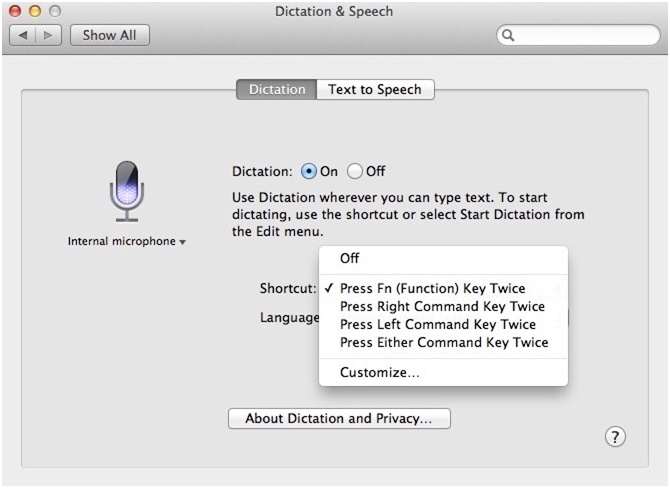
Merk På-knappen hvis den ikke allerede er valgt.
Klikk på hurtigmenyen Snarvei og velg en annen snarvei du vil bruke til å starte diktering.
MERK: Vi anbefaler at du velger alternativet Trykk to ganger på høyre Kommando-tast.
Viktig melding: Firmware Update Tool støttes eller vedlikeholdes ikke lenger av Logitech. Vi anbefaler at du bruker Logi Options+ for støttede Logitech-enheter. Vi hjelper deg gjerne under denne overgangen.
Viktig melding: Logitech Preference Manager støttes eller vedlikeholdes ikke lenger av Logitech. Vi anbefaler at du bruker Logi Options+ for støttede Logitech-enheter. Vi hjelper deg gjerne under denne overgangen.
Viktig melding: Logitech Control Center støttes eller vedlikeholdes ikke lenger av Logitech. Vi anbefaler at du bruker Logi Options+ for støttede Logitech-enheter. Vi hjelper deg gjerne under denne overgangen.
Viktig melding: Logitech Connection Utility støttes eller vedlikeholdes ikke lenger av Logitech. Vi anbefaler at du bruker Logi Options+ for støttede Logitech-enheter. Vi hjelper deg gjerne under denne overgangen.
Viktig melding: Unifying Software støttes eller vedlikeholdes ikke lenger av Logitech. Vi anbefaler at du bruker Logi Options+ for støttede Logitech-enheter. Vi hjelper deg gjerne under denne overgangen.
Viktig melding: SetPoint-programvaren støttes eller vedlikeholdes ikke lenger av Logitech. Vi anbefaler at du bruker Logi Options+ for støttede Logitech-enheter. Vi hjelper deg gjerne under denne overgangen.
Vanlige spørsmål
Det er ingen tilgjengelige produkter for denne seksjonen
